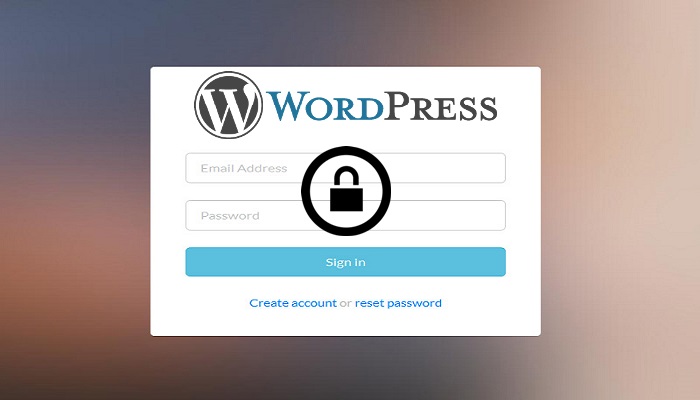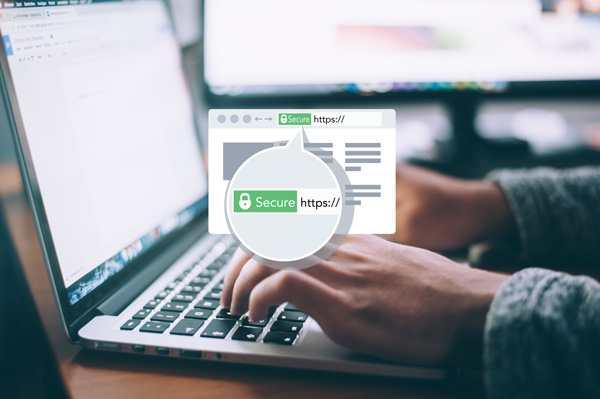Googleフォームは、オンラインフォームを介してユーザーから情報を収集するために迅速かつ簡単な方法だけではなく電子メールを介して共有したり、自分のWebページに設置することが出来ます。それらは数回クリックするだけであなたのWordPressのウェブサイトにGoogleフォームを追加することができます。
今回は、Googleフォームを作成しWordpressに追加、実行する方法です。
Googleフォームとは何ですか?
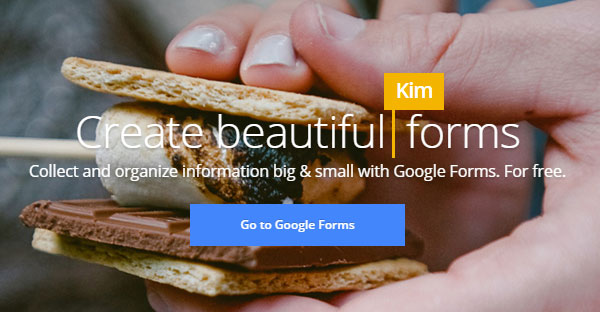
前述したように、Googleフォームは、無料で使用できるオンラインアプリやサービスの一つです。Googleアカウントをお持ちの方は、質問項目を設定して連絡先情報を収集し、注文を受け付ける、アップロードを受信するなどのフォームをカンタンに作成、開始することができます。
フォームからの結果にアクセスすることは非常に簡単です。そして結果収集を自由にダウンロードでき、それらはGoogleドライブのアカウントの一部として、クラウドに保存されています。すべてが非常に直感的なGoogleフォームインタフェースを介して編集することができます。また収集されたGoogleスプレッドシート文書で高度な分析を表示するオプションを持っています。
Googleフォームは、非常に柔軟で強力なソリューションとして検討する価値があります。それでは、すぐにあなたの最初のGoogleのフォームを作成し、あなたのWordPressのウェブサイトに追加しましょう。
1.Googleのフォームを作成する方法
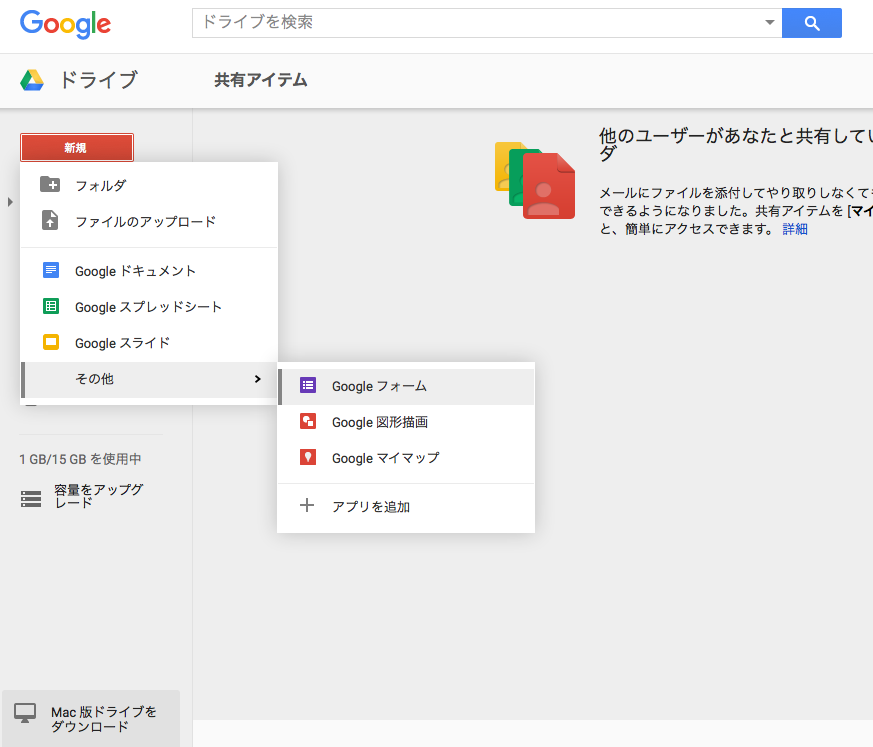
プロセスの最初のステップは、Googleアカウントを作成することです。GoogleフォームまたはGoogleドライブのダッシュボードからアプリにアクセスします。Googleドライブのダッシュボードのサイドバーメニューの[新規]>[Googleフォーム]ボタンをクリックしてフォーム領域に切り替えることができます。
Googleのフォームの外観の変更
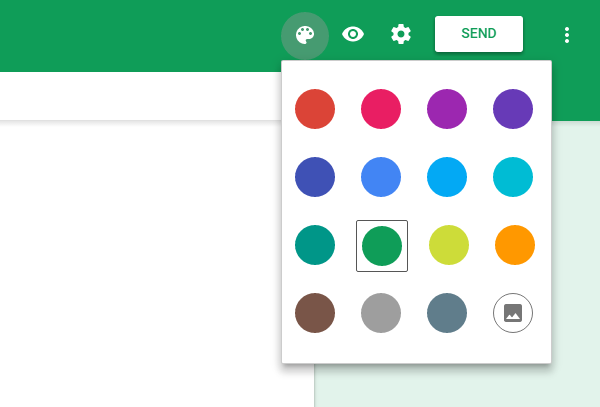
カラーパレットを変更することでデザインを簡単にカスタマイズできます。フォームをプレビューしながらできるので好みのフォームデザインに仕上げることが出来ます。
必要に応じて単一のユーザから複数ユーザーごとに質問の順序をシャッフル、ログインするためにユーザーに要求する、確認メッセージを表示させるなどフォーム機能とアクセスされる方法をカスタマイズしてください。
Googleのフォームを公開
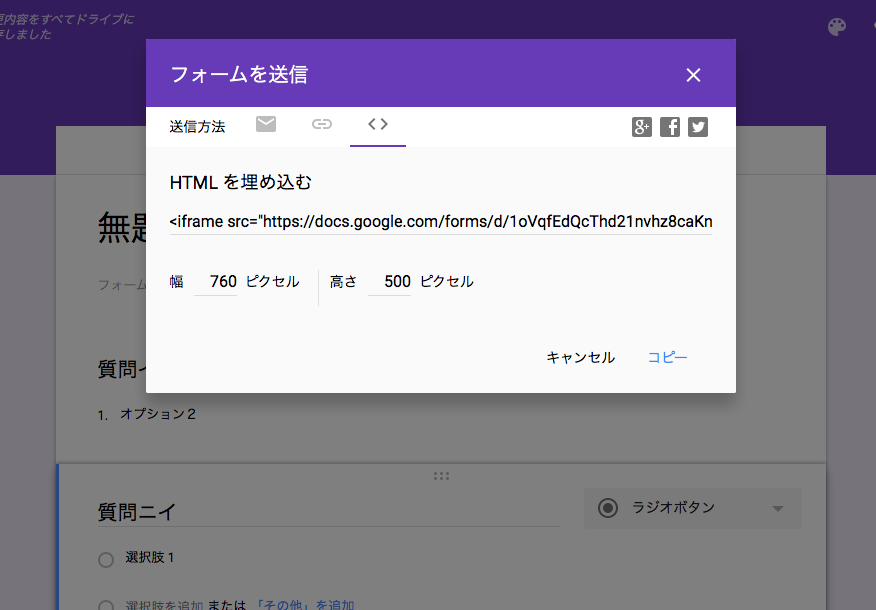
フォームが出来上がったら、画面の右上にある[送信]ボタンをクリックすることで、公開することができます。フォームへのアクセス方法は、URLリンク、電子メールで共有、またはWebページに埋め込むことができます。ソーシャルメディア上でそれを共有するための便利なボタンもあります。
WordPressのウェブサイトに、投稿またはページのHTMLエディタにはiframeコードをコピーして貼り付けることでGoogleのフォームを最も簡単な方法で、導入できます。
あなたのWordPressのウェブサイトにGoogleフォームを追加する方法
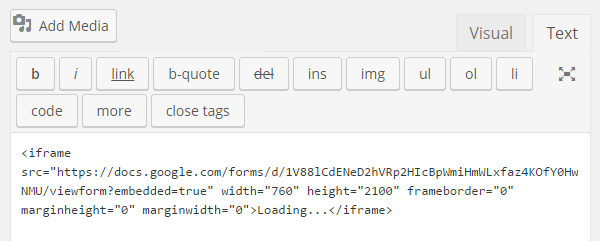
WordPressのウェブサイトに、投稿またはページのエディタにはコードをコピーして貼り付けることでのフォームを最も簡単な方法で、導入できます。
しかし、あなたがGoogleフォームの表示方法をより細かく制御したい場合は、無料のGoogleフォームのプラグインを使用することをオススメします。
2.GoogleフォームWordPressのプラグインを導入
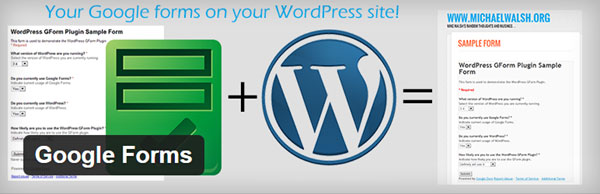
無料プラグインGoogle Formの特徴は、WordPressのサイト上で楽にGoogleフォームを管理することができます。
- フォーム項目は、プラグインのダッシュボードから設定できる上に、ショートコードを使用してコンテンツに再挿入できます。
- デフォルトGoogleフォームの確認テキストをカスタマイズできます。
- キャプチャフィールドを表示するだけでなく、スパム対策としてユーザにフォームエントリーのコピーを電子メールで送信するオプションもあります。
- WordPressのコンタクトフォームの外観をCSSでを適用することができます。
- フォームエントリーテキストの一部を上書きし、ユーザーに関する追加情報を記録することができます。
Google Forms for WordPressプラグイン https://wordpress.org/plugins/wpgform/
GoogleフォームをWordPressのプラグインでフォームを発行する方法
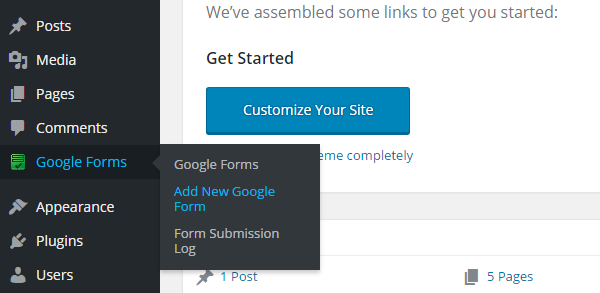
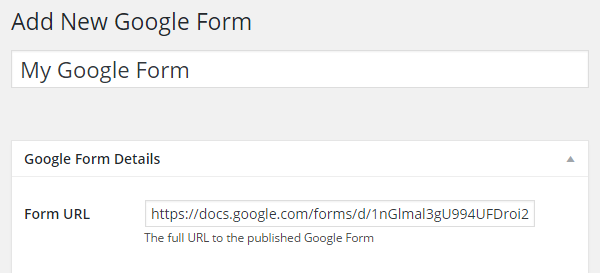
Googleフォームのプラグインをインストールし有効してください。
WordPressのダッシュボードに新しくGoogle Formsメニューが追加されます。[Add new Google Form]をクリックするとフォーム名とフォームURLを入力することができます。URLは1.Googleフォームを作成するで前途したように、Googleフォーム上のフォーム・ページ上の[送信]ボタンをクリックして、このURLを見つけることができます。
フォームが動作する方法を設定
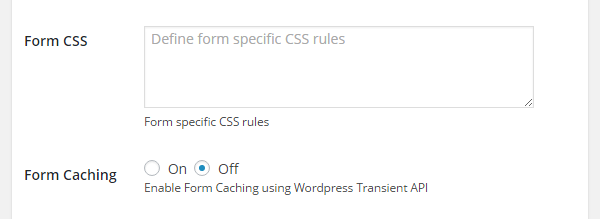
Googleフォームのプラグインを使用すると、指定した電子メールアドレスに通知アラートが送信できるので必要であれば有効にしてください。
フォームの外観および書式は、ワードプレスのテーマによって異なります。しかし、Googleフォームのプラグインを使用することによって、独自のカスタムCSSで調整が可能です。後は[公開]ボタンをクリックします。
WordPressのウェブサイトに追加する各Googleフォームにショートコードが割り当てられます。ショートコードは、URLをコピーしなくても、簡単に記事やページにフォームを挿入することが可能になります。記事もしくはページを公開したらショートコードが自動でGoogleフォームに置換えられます。
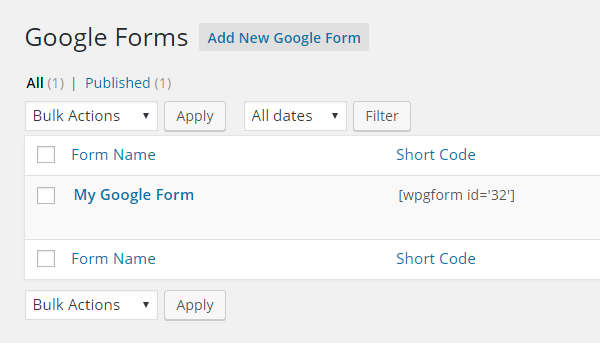
Googleフォームの集計を表示させる
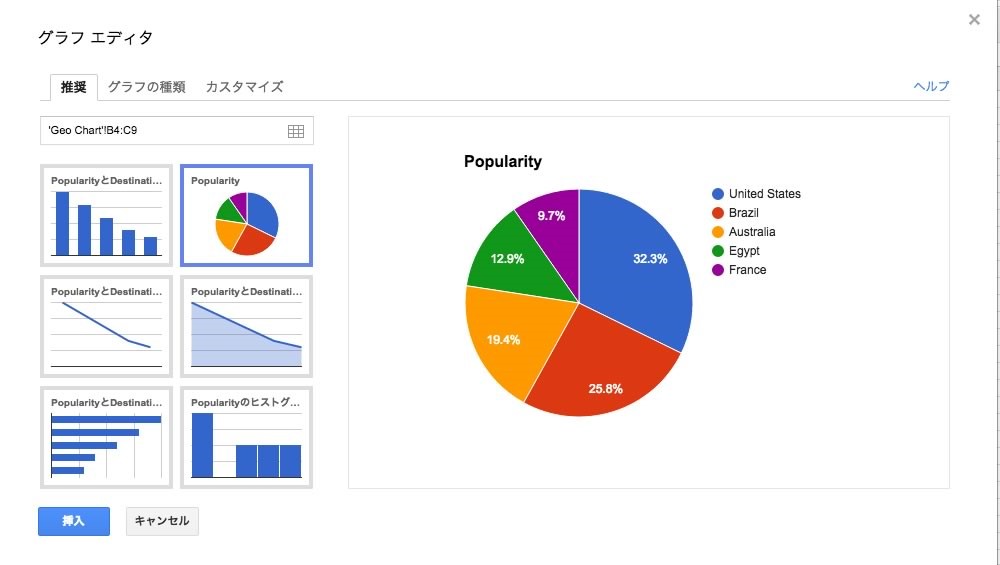
オンラインでしか使えないイメージの強いGoogleスプレッドシートですが、公式のツールをインストールすることでオフラインで使うことも可能です。
Googleスプレット>データ探索をクリックでシートに入力されたデータを短時間に自動でグラフィック解析を行うことが出来ます。
記事:Googleスプレッドシートで業務が効率化出来るアドオンまとめでも業務が効率化できるアドオンが紹介されていますのでご参考ください。